V poslednej dobe bol Android Oreo oficiálne prepustený a spolu s ním priniesol množstvo nových funkcií a optimalizácií. Nová verzia sa údajne taktiež stala jednou z najpriaznivejších verzií Androidu pre vývojárov, pričom pre používateľov s ADB príkazmi sú k dispozícii viaceré možnosti prispôsobenia. V minulosti sme sa zaoberali zmenou skratiek uzamknutia obrazovky a prispôsobením navigačného panela v systéme Android Oreo. Dnes vám prinášame ďalší návod na prispôsobenie režimu šetriča batérie.
Ako si všetci uvedomíte, režim šetriča batérie v zariadeniach s Androidom je pomerne užitočná funkcia, ktorá v podstate obmedzuje / zabíja všetky procesy na pozadí, aby sa zabezpečila dlhšia životnosť batérie. Zdá sa, že tento režim tiež zakazuje animácie a vibrácie zariadenia a tiež znižuje jas obrazovky. Našťastie Android Oreo umožňuje používateľom prispôsobiť tieto funkcie. Takže ak ste naštvaný tým, že stratíte tieto funkcie, zatiaľ čo máte nízku kapacitu batérie, prečítajte si viac, pretože vám ukážeme, ako ľahko prispôsobiť svoj režim Android Oreo Battery Saver Mode.
Prispôsobenie režimu šetriča batérie v systéme Android Oreo Pomocou ADB
Poznámka : Nasledujúca metóda vyžaduje, aby boli v počítači nainštalované minimálne ovládače ADB a Fastboot. Ak nie, môžete si ich prevziať a nainštalovať. Tiež som skúsil metódu na mojom Nexus 5X a Google Pixel so systémom Android 8.0 Oreo a to fungovalo perfektne.
- Najprv prejdite na položku Nastavenia -> Systém -> Voľby vývojára a povoľte prepnutie vedľa položky "Ladenie USB" .
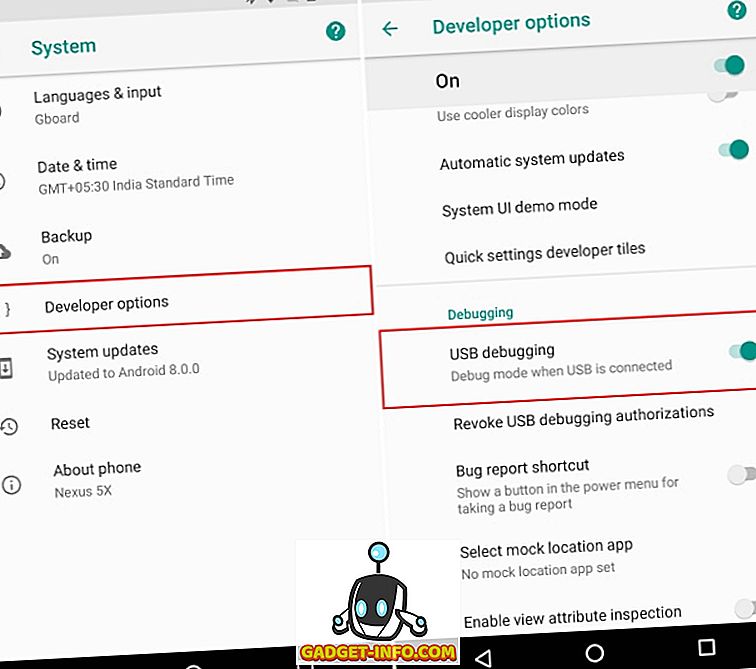
- Teraz pripojte svoje zariadenie k počítaču a spustite shell ADB . Po zadaní zadajte nasledujúce príkazy:
Ak chcete povoliť alebo zakázať vibrácie:
nastavenia shell adb vložili globálnu batériu_saver_constants "vibration_disabled = true / false"
Aktivácia alebo deaktivácia animácií:
nastavenia shellu adb nastaviť globálnu hodnotu battery_saver_constants "animation_disabled = true / false"
Zapnutie alebo vypnutie jasu Dim:
nastavenia adb shellu uvádzajú globálne battery_saver_constants "adjust_brightness_disabled = true / false"
Napríklad budem umožňovať vibrácie na zariadení Android Oreo. Preto príkaz, ktorý budem používať, je:
nastavenia adb shellu uvádzajú globálne battery_saver_constants "vibration_disabled = false"
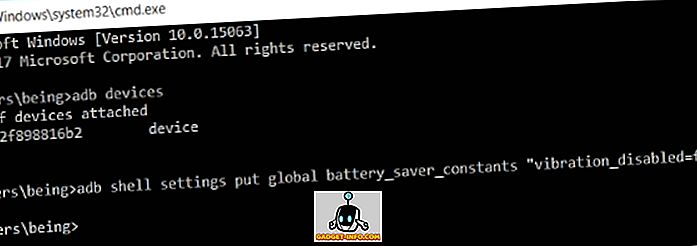
Okrem toho si môžete vybrať dokonca kombinovať rôzne príkazy a vykonať ich naraz, jednoducho ich oddeľte čiarkami. Predpokladajme napríklad, že chcem povoliť animácie, zakázať stmavnutie jasu a povoliť vibrácie, budem používať nasledujúci príkaz:
nastavenia shell adb vložili globálnu batériu_saver_constants "animation_disabled = false, adjust_brightness_disabled = true, vibration_disabled = false"
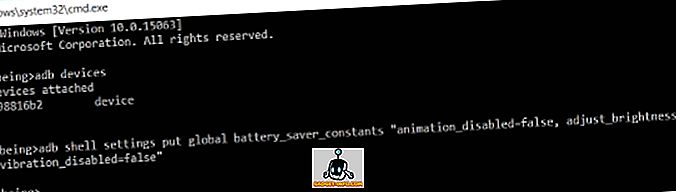
Poznámka : Všetky hodnoty, ktoré necháte nedotknuté, sa vrátia späť na predvolené hodnoty zásob.
Prispôsobte si šetrič batérie Android Oreo pomocou funkcie Root
Prípadne, ak je vaše zariadenie zakorenené s nástrojmi Magisk alebo SuperSU, môžete tieto príkazy spustiť iba z telefónu. Ak to chcete urobiť, jednoducho si stiahnite emulátor terminálu ako Terminal Emulator pre Android alebo Termux a jednoducho spustite príkazy, ktoré by ste chceli z vyššie uvedeného.
Poznámka : Počas vykonávania príkazov z telefónu nezabudnite vynechať "adb shell" z vašich príkazov. Napríklad, ak ste museli povoliť vibrácie, váš príkaz by vyzeral takto:
nastavenie globálneho stavu batérie_saver_constants "vibration_disabled = false"
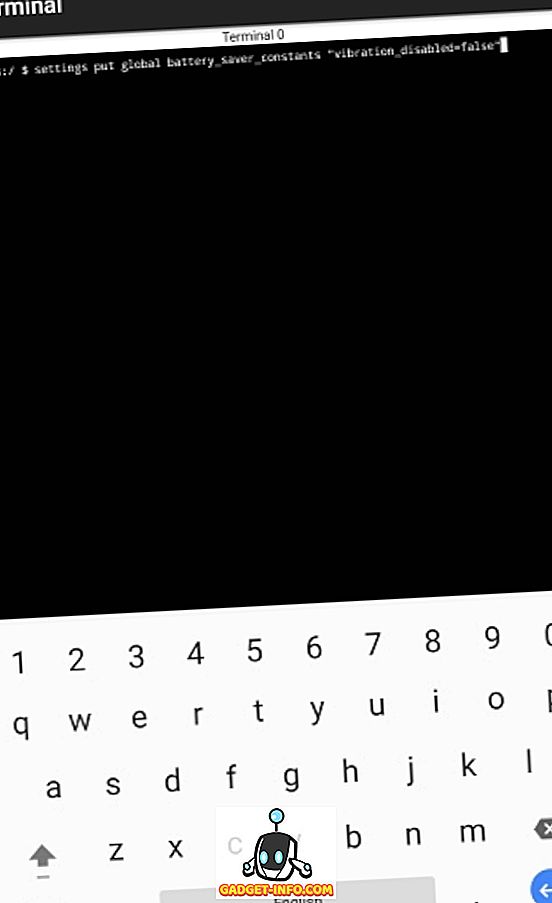
Režim šetriča batérie riadenia s úsporou batérie Android Oreo
Aplikácia Google Oreo sa vyvíja ako jedna z najpriaznivejšie verzie Android pre vývojárov. S množstvom funkcií, ktoré má komunita vývojárov k dispozícii, úroveň prispôsobiteľnosti, ktorú ponúka Android Oreo, je určite vysoká. Ako taká, schopnosť prispôsobiť šetrič batérie v systéme Android Oreo 8.0 prichádza ako užitočná funkcia pre tých z nás, ktorí nechcú brániť celému užívateľskému zážitku pri nedostatku batérie. Zdieľajte s nami svoje myšlienky o tomto vylepšení a aké ďalšie parametre by ste chceli zmeniť vo vašom zariadení Android Oreo v sekcii komentárov nižšie.
Tento tutoriál bol prvýkrát zverejnený na vývojárov XDA. Vyskúšali sme to a fungujú bez akýchkoľvek problémov.

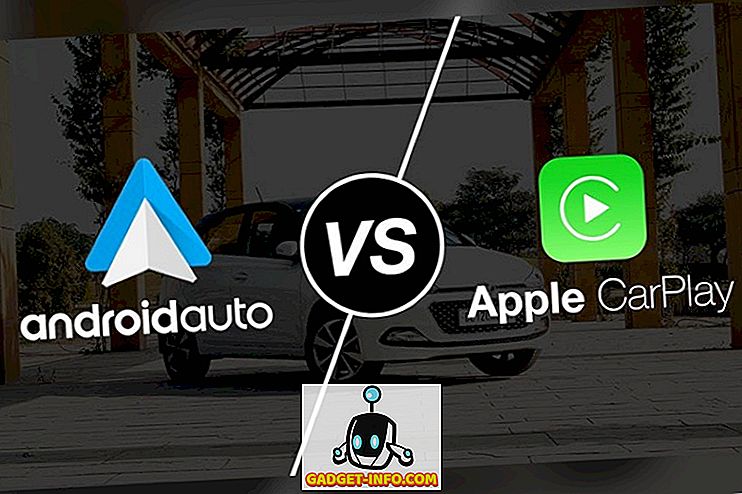
![Čo ak slávne webové stránky boli ľudia [Veselé video]](https://gadget-info.com/img/more-stuff/804/what-if-famous-websites-were-people.jpg)






